
אם אתה אחראי על הגדרת א Google נפגשה פגישה, אתה הולך רוצה לתזמן את זה כך שאף אחד לא שוכח ומתגעגע לפגישה. באפשרותך לתזמן פגישה באמצעות יומן Google בשולחן העבודה או במכשיר הנייד.
לוח הזמנים של Google לעמוד בפגישה במחשב שלך
כדי לתזמן פגישה של Google לעמוד באמצעות המחשב, הפעל את דפדפן האינטרנט שלך ופתוח לוח שנה של גוגל . בפינה השמאלית העליונה של החלון, לחץ על הלחצן "צור".

חלון מוקפץ יופיע. ראשית, לחץ על תיבת טקסט "הוסף כותרת" ולתת את האירוע שלך כותרת.
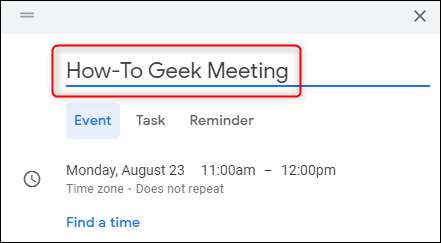
לאחר מכן, הגדר את תאריך הפגישה על ידי לחיצה על תאריך הגדרת כרגע ולאחר מכן בחירת תאריך חדש מתוך לוח השנה שמופיע. לדוגמה, כדי לבחור 27 באוגוסט, תלחץ על "27" בלוח השנה. באפשרותך לשנות את החודש שמוצג על-ידי לחיצה על החץ השמאלי או הימני בפינה השמאלית העליונה של היומן.
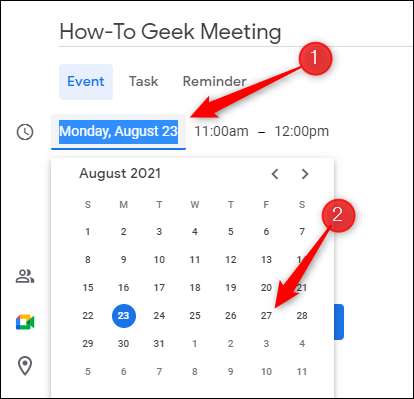
עכשיו לבחור את ההתחלה ואת סוף הזמן של הפגישה. בפעם הראשונה היא זמן ההתחלה של הפגישה, והפעם השנייה היא כאשר הפגישה מסתיימת. לחץ על הזמן המוצג כעת ותפריט נפתח יופיע. בחר את הזמן הרצוי מהתפריט.
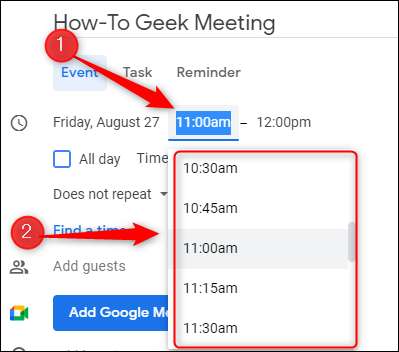
אם זהו מפגש חוזר, אתה יכול לבחור את התדירות שבה יש להחזיק את הפגישה. לחץ על החץ למטה ליד "לא חוזר".
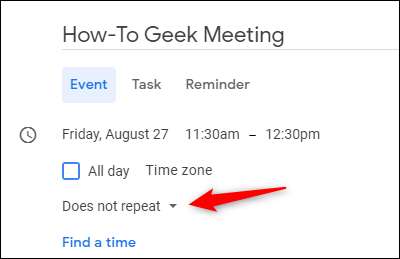
יופיע רשימה של אפשרויות. האפשרויות המוצגות תלויות בתאריך התאריך של הפגישה. בחר את האפשרות הרצויה מהרשימה. אם אתה לא רואה אחד שעובד בשבילך, אתה יכול לבחור "מותאם אישית" כדי ליצור עיתוי משלך כי הפגישה חוזרת.
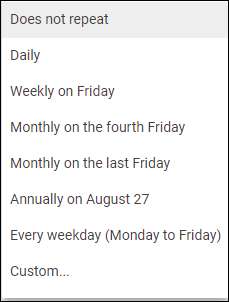
לאחר מכן, הוסף הזמנה של משתתפי הפגישה כדי להזמין את היומן על ידי הקלדת הדוא"ל שלהם בתיבה "הוסף אורחים". אתה יכול להוסיף עד 100 אורחים.
קָשׁוּר: כיצד לבדוק את הזמינות של מישהו ב- Google Calendar
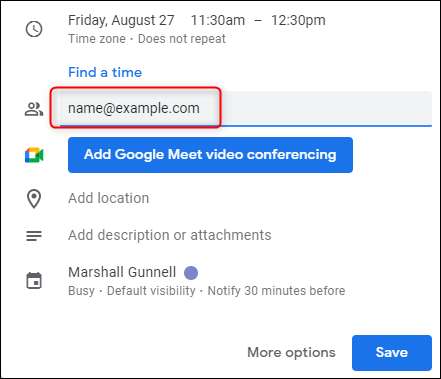
לאחר מכן, לחץ על הלחצן Blue "הוסף ועידה על כפתור ועידות וידאו".
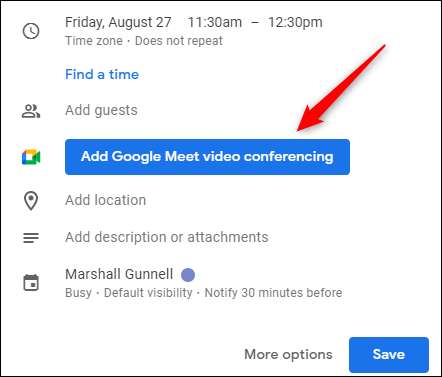
פעולה זו תקצה כתובת אתר של Google לפגוש את אירוע היומן שלך. כל מי שהוזמן לאירוע לוח השנה יכול לגשת לקישור.
לחץ על "שמור" כדי לשמור את האירוע ללוח השנה שלך.
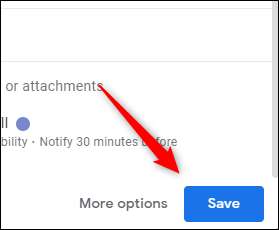
הודעה תופיע לשאול אם אתה רוצה לשלוח הודעות דוא"ל הזמנה לאורחים שהוספת לאירוע. לחץ על "שלח".
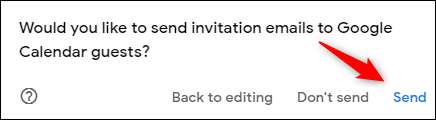
קיימת כעת את הפגישה של Google פגעה. כשהגיע הזמן הצטרף לפגישה , לחץ על האירוע ב- Google Calendar ולאחר מכן לחץ על הלחצן Blue "הצטרף עם Google לפגוש".
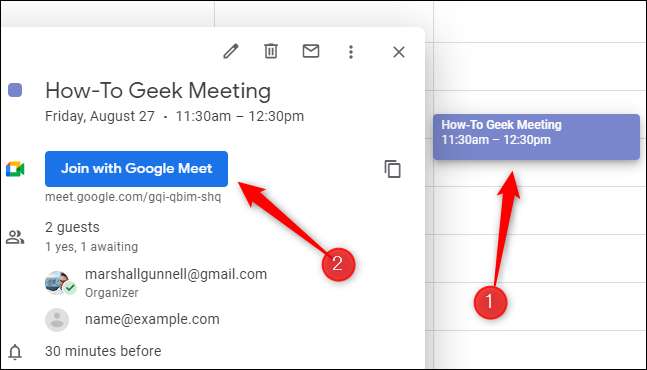
לוח זמנים של Google פגישה בפגישה הנייד
כדי לתזמן פגישה של Google לעמוד באמצעות הטלפון החכם שלך, יהיה עליך להתקין את היישום של Google Calendar עבור דְמוּי אָדָם אוֹ iOS . לאחר ההתקנה, פתח את האפליקציה והקש על כפתור פלוס רב-צבעוני בפינה השמאלית התחתונה של המסך.
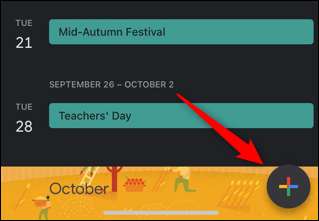
4 אפשרויות יופיעו. הקש "אירוע".

דף אפשרויות האירוע יופיע. הקש על תיבת הטקסט "הוסף כותרת" ותן לאירוע שלך שם. הקש על "בוצע" בסיום.
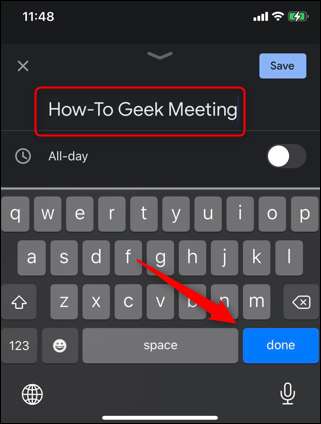
כדי לשנות את התאריך, הקש על תאריך הגדרת כרגע. יופיע לוח שנה קטן. הקש על תאריך שאתה רוצה לתזמן את הפגישה.
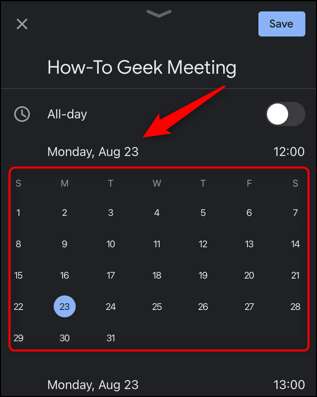
לאחר שתבחר את התאריך, האפשרות להתאים את הזמן תופיע באופן אוטומטי. גלול את המספרים למעלה ולמטה כדי לבחור את הזמן. חזור על שלבים אלה עבור תאריך וזמן, גם כן.
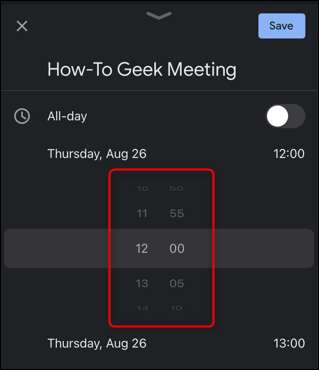
לאחר מכן, הקש על האפשרות "הוסף אנשים" כדי להזמין אנשים לאירוע לוח השנה.
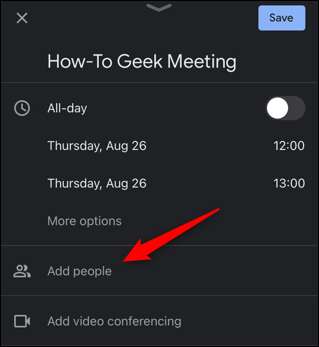
הזן את כתובות הדוא"ל שלהם ולאחר מכן הקש על "בוצע".
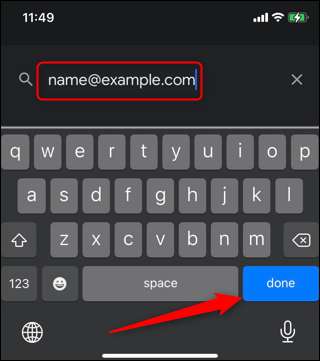
לאחר מכן, הקש על "הוסף ועידות וידאו". פעולה זו תקצה אוטומטית של Google לפגוש כתובת אתר לאירוע שלך.
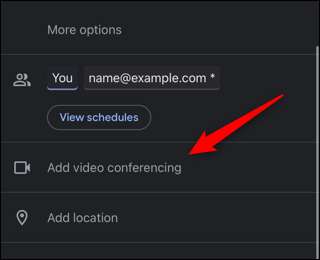
לבסוף, הקש על "שמור" בפינה הימנית העליונה של המסך.
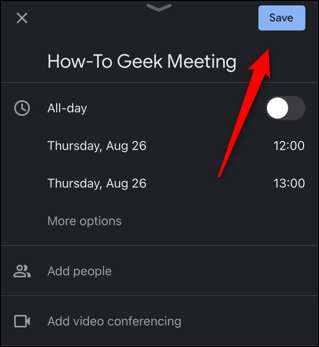
האירוע נשמר כעת. האורחים הנוספים יקבלו באופן אוטומטי הודעת דוא"ל המתייעצת עליהם.
כאשר הגיע הזמן להצטרף לפגישה, פתח את יישום יומן Google שלך והקש על האירוע.
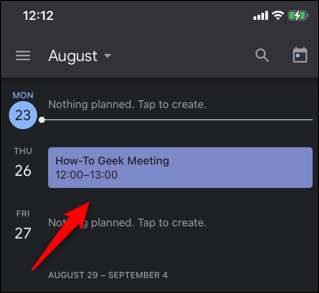
לאחר מכן, הקש "הצטרף עם Google נפגשים".
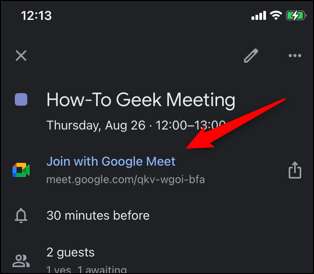
זה כל מה שיש לזה.
Google נפגשת היא כלי נהדר עבור ועידות וידאו, וזה די נוח כי אתה יכול לתזמן פגישה באמצעות App Google Calendar. עם זאת, כמה אנשים מעדיפים זום מעל Google נפגשים. אין דאגות - אתה יכול בקלות תזמן פגישה זום , יותר מדי.
קָשׁוּר: Google פגוש לעומת זום: איזה מהם מתאים לך?







